
- •Федеральное агентство по образованию Государственное образовательное учреждение высшего профессионального образования «Томский политехнический университет»
- •Практикум
- •Введение
- •Создание базы данных Drilling Office
- •Ввод информации по стволу скважины
- •Создание отчетов
- •Работа №1 Расчет фактической интенсивности искривления скважин
- •Задание для работы № 1
- •Расчет интенсивности искривления скважины по программе Drilling Office
- •Создание рабочего листа инклинометрических замеров и привязка его к стволу скважины
- •Работа №2 Графическое построение проекций скважины
- •Задание для работы №2
- •Работа №3 Аналитический расчет координат ствола скважины
- •Задание для работы №3
- •Последовательность работ
- •Работа №4 Проектирование профилей скважин
- •Задание для работы №4
- •Проектирование профилей скважин по программе Drilling Office
- •Пример выполнения работы
- •Порядок работ
- •Выбор модели расчета ошибки прибора для измерения параметров кривизны
- •Работа № 5 Определение угла установки отклонителя
- •Задание для работы № 5
Проектирование профилей скважин по программе Drilling Office
Для проектирования профилей скважин необходимо запустить программу Drilling Office, блок WellDesign.
WellDesign используется для создания геометрии траектории скважины от устья до точки входа в пласт. WellDesign используется после того, как была создана иерархия базы данных, созданы точки входа в пласт и привязаны к соответствующими стволам.
WellDesign используется для сохранения плана скважины, добавления в план колонн и указателей интервалов смены литологии, производства отчетов и графиков профилей.
Привязка к стволу скважины
Выбираем File > New из меню главного окна и осуществляем привязку замеров к стволу скважины, нажатием кнопки справа от Borehole (рис. 4.3).
В окне Select Tie In Borehole выбираем ствол, содержащий желаемую точку вскрытия пласта. Нажимаем OK.
В окне Save As вводим имя нашего рабочего листа (Welldesign-1) и нажатием на папку Plan, активируем ее (это значит, что данный файл с проектными данными будет храниться в данной папке). Нажимаем OK.
Рис.4.3. Главное окно Well Desig с открытым новым рабочим листом
Появляется новый рабочий лист, показывающий выбранные точки ссылки для ствола, к которым план сейчас привязан (рис. 4.4).
Установка предпочтений рабочего листа WellDesign
Предпочтения для параметров рабочего листа WellDesign должны быть установлены перед началом планирования траектории. Предпочтения могут быть установлены для Computation Methods, Maximum Inclination, DLS Course Length (шаг замера интенсивности искривления ствола), Page Orientation and Size для графиков.
Выбираем Options > Preferences – DLS Course Length и устанавливаем интервал интенсивности искривления – 10 метров.
Нажимаем OK.
Построение траектории ствола скважины
Возможны два варианта построения траекторий – поэтапное проектирование профиля, или использование базы данных программы по стандартным профилям. В данной лабораторной работе необходимо использовать комбинацию данных вариантов.
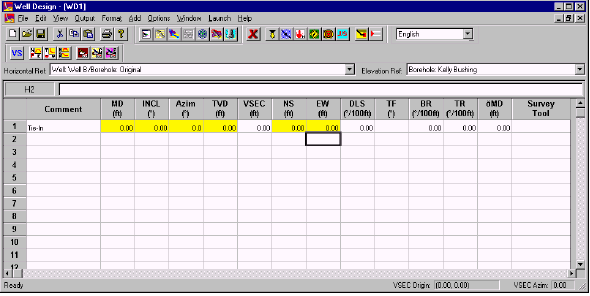
Рис 4.4 .Новый рабочий лист
Введение в поэтапное проектирование
В основном окне Well Design - нажимаем на Add и выбираем Hold (прямолинейный интервал). В данном меню выбираем TVD (глубина по вертикали) и нажимаем OK.
В основном окне ввода параметров вносим значение глубины окончания вертикального участка (KOP – точка начала искривления) (рис. 4.5).
Далее в основном окне Well Design - нажимаем на Add и выбираем Curve (криволинейный интервал) и нажимаем OK.
Аналогично предыдущем вариантам, чередуя прямолинейные и криволинейные участки, возможно построить профиль любой конфигурации.
Окончательный этап – введение планируемой точки вскрытия пласта. Для этого в основном окне Well Design - нажимаем на Add и выбираем Planning Target (планируемая точка вскрытия пласта) и нажимаем OK. Далее вводим данные по планируемой точки вскрытия пласта.
Введение в построение стандартного профиля с использованием базы данных программы
Выбираем Add > Standard Profiles из меню главного окна или щелкаем на иконку Add (append) Standard Profile.
Нажимаем, например, на кнопку - Hold, Curve, Hold (J) (given DLS, compute KOP) напротив выбранного профиля.
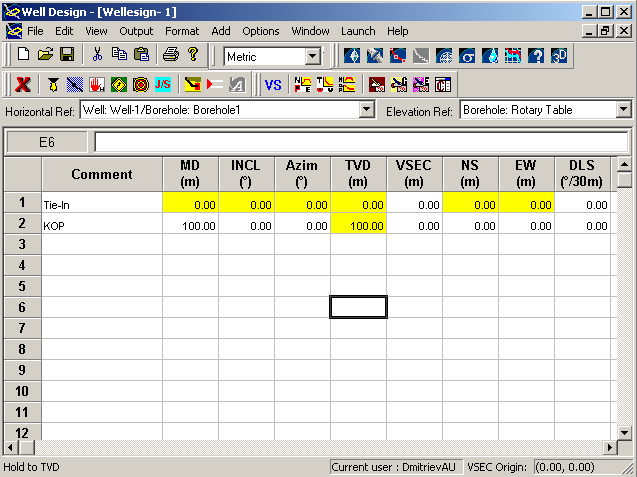
Рис.4.5. Ввод данных вертикального участка
Это означает, что мы хотим автоматически построить трехинтервальный профиль с прямолинейным участком (Hold – прямо), далее криволинейный (Curve – криво - падение или увеличение зенитного угла) и последний прямолинейный участок. При этом мы должны ввести данные по интенсивности искривления на участке набора или падения зенитного угла (given DLS), но компьютер автоматически рассчитает точку начала набора зенитного угла (compute ROP).
Аналогично предыдущему варианту возможно выбрать любой тип профиля, показанный на рисунке 4.6.
Нажимаем OK. Появляется окно целей (рис. 4.7).
(Hold - секция прямолинейного участка, или участка стабилизации зенитного угла, Curve – участок набора или падения зенитного угла).
Выбираем цель. Нажимаем OK. Выбранная цель со всеми параметрами добавляется в рабочий лист, и вводим недостающие параметры.
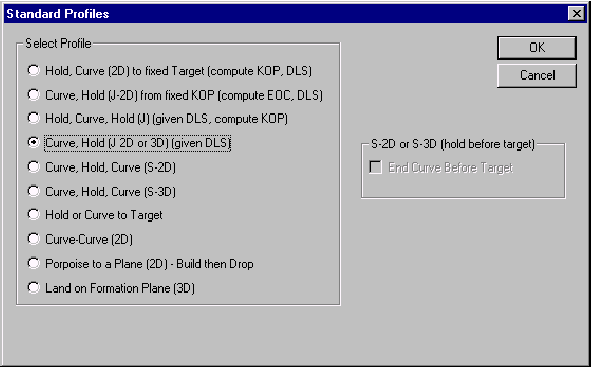
Рис. 4.6. Окно выбора стандартного профиля
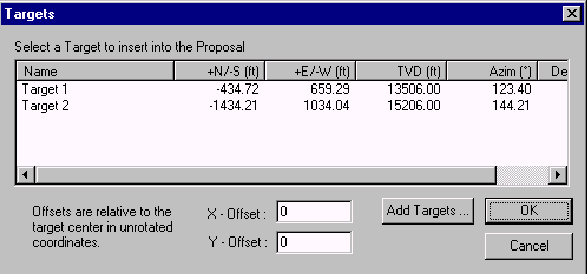
Рис. 4.7. Окно, показывающее цели (точки входа в пласт), доступные для введения в план
Описание стандартных профилей
- Hold, Curve (2D) to fixed Target (compute KOP and DLS);
(стабилизация-набор кривизны до установленной цели (компьютер считает точку начала набора угла и интенсивность искривления).
Р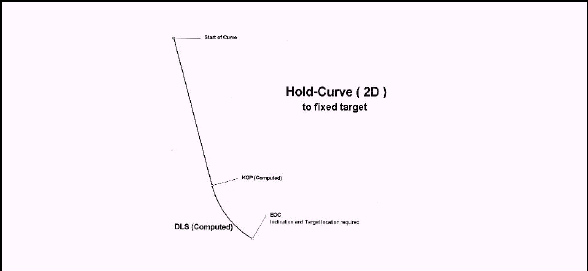 ис.
4.8. Профиль <стабилизация-набор
параметров>
ис.
4.8. Профиль <стабилизация-набор
параметров>
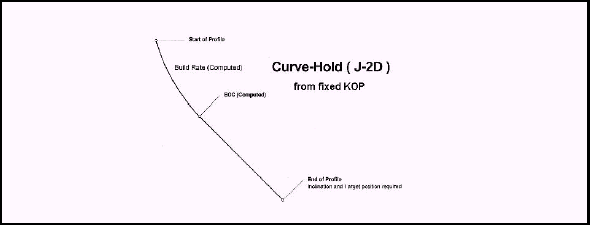
Рис. 4.9. Профиль < интервал набора от установленной точки начала– интервал стабилизации >
- Curve, Hold (J2D) from fixed KOP (compute EOC, DLS.);
(набор параметров – стабилизация от установленной точки начала набора (компьютер считает конечную глубину интервала набора, интенсивность искривления).
- Curve, Hold (J2D or 3D) (given DLS);
(набор параметров, стабилизация (интенсивность задается пользователем)).
- Curve, Hold, Curve (S-2D);
(интервал набора, стабилизация, второй интервал набора).
Классический профиль для скважин S - типа. Позволяет запланировать параметры на глубине спуска колонны, с которыми можно избежать исправительных работ при бурении интервала под эксплуатационную колонну следующего диаметра. Требует введения параметров цели, угла на цели и интенсивностей в интервалах набора и падения.
- Hold or Curve to Target;
(стабилизация или набор параметров в цель).
Позволяет запланировать минимальную интенсивность, необходимую для попадания в цель. Требует ввода параметров цели, интенсивности набора.
- Curve-Curve (2D);
(набор параметров – набор параметров).
Набор параметров с определенной интенсивноcтью до определенного угла наклона, затем следующий интервал набора со следующей интенсивностью до следующего угла наклона. Требует введения перечисленных выше параметров.
- Porpoise to a Plane (2D) - Build then Drop;
(профиль, позволяющий запланировать траекторию, как бы подныривающую под кровлю определенной цели).
Конечный угол наклона всегда 90 градусов, независимо от угла падения пластов, должен быть направлен перпендикулярно к направлению простирания пластов на последней глубине замера и быть уже ниже цели. Требует ввода параметров цели и двух интенсивностей набора.
